Kako narediti predstavitev Microsoft PowerPoint samo za branje
Windows / / August 04, 2021
Oglasi
Izdelovalec vsebin je vedno zaskrbljen, ker mu nekdo ukrade ali neetično spremeni njegovo delo. To velja za kakršno koli vsebino, ki jo lahko ustvarite na kateri koli platformi. Če morate s projektom Microsoft Powerpoint oddati kateri koli projekt, ga bo morda nekdo poskusil spremeniti. Lahko pa nekdo vdre v računalnik ali ukrade bliskovni pogon, v katerem je projekt shranjen. Ljudje, ki bodo dobili dostop do vaše predstavitvene datoteke, jo bodo morda poskušali urediti. Torej, če želite preprečiti, da bi kdo popravil ali odstranil vaše trdo delo, lahko naredite predstavitev PowerPoint samo za branje ali ga zaščitite z geslom.
V tem priročniku vam bom pokazal, kako to storiti. Svojo predstavitev lahko označite tudi kot končno različico svojega dela. To pomeni, da kdor prejme ali vidi vašo datoteko, bo vedel, da je ni treba več urejati. Mislim, da je predstavitvena datoteka samo za branje ali označevanje kot dokončna odličen način za zaščito njene vsebine. Možnost urejanja bo še vedno na voljo, vendar kot možnost. Če je vaša datoteka v rokah neke neetične osebe, bo lahko uredila ali odstranila vaše delo.
Microsoft PowerPoint Presentation naj bo samo za branje
Tu so koraki
- Odprite svojo predstavitev v programu PowerPoint
- Kliknite na mapa > kliknite Informacije
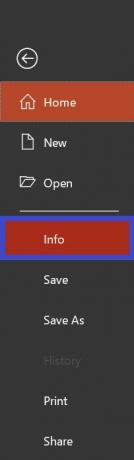
- Nato kliknite Zaščitite predstavitev
- Izberite Vedno odprto samo za branje
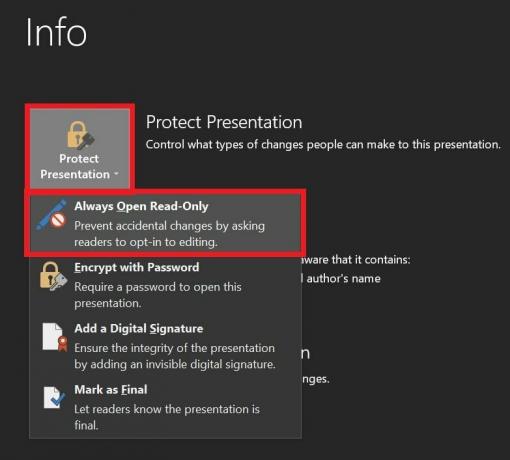
- Zdaj shranite datoteko s tem Ctrl + S
- Ko odprete predstavitev nad predstavitvijo, boste videli, da je označena kot samo za branje.

- Kot rečeno, predstavitev še vedno lahko ureja oseba, ki si jo ogleduje. Lahko kliknejo Vseeno uredite za urejanje predstavitve.
Označevanje vaše predstavitve kot končnega osnutka
Glede na mojo prejšnjo omembo lahko dodate oznako, da je vaš projekt končna različica vašega dela. Ne zahteva nobenega urejanja ali spreminjanja.
Oglasi
- Kliknite mapa > pojdi na Informacije
- Izberite Zaščitite predstavitev
- Nato kliknite Označi kot dokončno
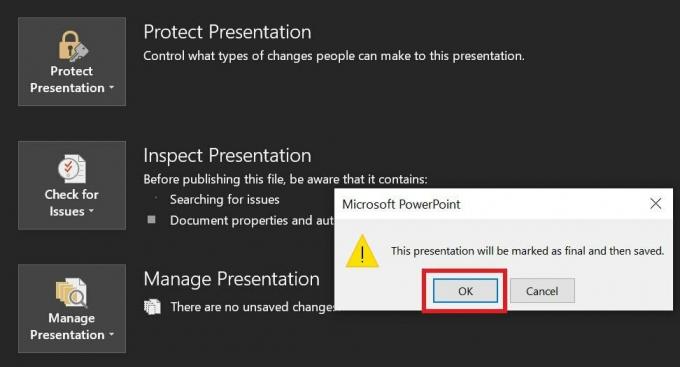
- Kliknite na v redu

- Videli boste drugo pogovorno okno, ki to omenja urejanje, tipkanje ukazov ali postavljanje lektorskih oznak bo prepovedano za to datoteko, označeno kot dokončno.
- Kliknite na v redu znova za potrditev
Zaščitite svojo predstavitev z geslom
Če ste izbrali Šifriraj z geslom, morate za svojo datoteko nastaviti geslo. Potem nihče ne bo mogel dostopati do datoteke ali jo urediti, ne da bi vnesel geslo. Geslo lahko posredujete samo osebi, ki bo preverila vaš projekt in nima dovoljenja za urejanje vašega projekta.
To so različni načini, s katerimi lahko svojo predstavitev Microsoft PowerPoint naredite samo za branje in ji preprečite nepotrebne in nepooblaščene spremembe. Upam, da vam je bil ta vodnik koristen.
povezani članki
- Kako vdelati YouTube Video v Microsoft PowerPoint
- Kako dodati ali odstraniti komentarje v programu Microsoft Word
- Vodnik za sukanje besedila v programu PowerPoint
- Spremenite velikost diapozitiva v programu Microsoft PowerPoint

![Kako namestiti založniški ROM na Intex Lions 6 IV0118ND [Datoteka vdelane programske opreme / odstranjevanje opeke]](/f/95748a24a786550bcb80e4c68cceefa2.jpg?width=288&height=384)

